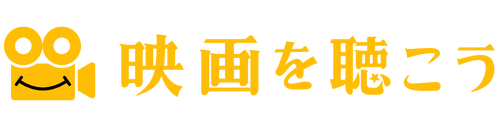Netflixをもっと便利に、もっと楽しく使いたいと思ったことはありませんか。
語学学習への活用や、友人との同時視聴、さらには快適な再生体験まで、標準機能だけでは物足りないと感じる方も多いはずです。
そんなとき役立つのが「Netflixの拡張機能」です。
本記事では、Netflix用拡張機能の種類や活用例、使い方のコツを初心者でも分かりやすくご紹介します。
より充実した視聴体験を手に入れたい方は、ぜひ続きをご覧ください。
Netflixの拡張機能でできることと使い方の徹底解説

Netflixには標準機能では実現できない便利なツールやカスタマイズを可能にする拡張機能が数多く存在します。
これらの拡張機能を活用することで、視聴体験の向上や語学学習、細かな再生設定などさまざまな用途に対応できます。
自分の目的や使い方に合わせて拡張機能を選ぶことで、さらにNetflixを快適に楽しむことができます。
Netflix専用拡張機能の主な種類
Netflixの拡張機能には、大きく分けていくつかの種類があります。
- 字幕や再生設定を細かく調整できるツール
- 語学学習をサポートする機能付き拡張機能
- Netflixのデザインや配色をカスタマイズできるテーマ系拡張機能
- キーボードショートカット追加など操作性を高める機能
- ウォッチパーティや同時視聴を可能にするコミュニケーション系機能
それぞれの拡張機能は目的や特徴が異なるため、自分が必要とする機能を事前にピックアップしてから導入することがポイントです。
また、利用するブラウザや環境によっても対応の可否が異なる場合があります。
語学学習をサポートする拡張機能の特徴
語学学習を目的としたNetflix拡張機能は、字幕表示を拡張する機能が主流です。
例えば、「Language Reactor」や「Substital」などの人気拡張機能では、Netflixで再生中の動画に2か国語の字幕を同時表示することができます。
また、単語ごとに辞書機能が使えたり、再生スピードを調整できたりするなど、学習効率アップのサポートも充実しています。
| 機能名 | 主な特徴 |
|---|---|
| Language Reactor | 2言語字幕、単語検索、再生コントロール |
| Substital | 自作字幕の追加、多言語対応 |
| LLN | 辞書連携、文ごとの字幕表示 |
英語や他国語の学習をNetflixを通じて楽しみたい方は、これら語学学習専用の拡張機能を活用すると効果的です。
再生体験を向上させる拡張機能の機能例
Netflixをさらに快適に楽しむための拡張機能も多数開発されています。
たとえば、映像と音声の細かな設定が可能なものや、広告表示のカット、不要な自動再生の停止機能などがあります。
また、画質の強制アップグレードや再生スピード変更、インターフェースを自分好みにカスタマイズできる機能も人気です。
ショートカットキーをカスタマイズして、さらに直感的な操作ができるようになるものもあり、これにより視聴の快適さが大きく向上します。
パソコンで拡張機能を利用する手順
パソコンでNetflixの拡張機能を使う場合、主にGoogle ChromeやMicrosoft Edgeなどのブラウザに拡張機能を追加します。
- Chromeウェブストアなど公式ストアから利用したい拡張機能を検索します。
- 「Chromeに追加」「Edgeに追加」などのボタンをクリックしてインストールします。
- インストール後、Netflixにアクセスし、拡張機能のアイコンや設定画面で必要な項目を設定します。
- 再生画面上で拡張機能が正しく動作しているか確認します。
多くの拡張機能はブラウザ右上にアイコンが表示され、そこから細かいカスタマイズやON/OFFの切り替えが可能です。
スマホやタブレットで利用する際の注意点
Netflixの拡張機能は、基本的にChromeなどのブラウザ上で動作することが前提です。
そのため、iPhoneやAndroidなどのスマホ、iPadなどのタブレットで拡張機能を利用するのは難しく、ほとんどの場合非対応となっています。
もしスマホやタブレットで類似の機能を利用したい場合は、Netflixの公式アプリ内の機能や専用アプリの利用を検討しましょう。
不正なアプリや非公式ツールをインストールすることは、個人情報やセキュリティ上のリスクが高まるため避けてください。
Netflix拡張機能利用時のトラブル例と解決策
Netflixの拡張機能を使っていると、思わぬトラブルが発生することもあります。
たとえば「拡張機能が動作しない」「字幕が正しく表示されない」「Netflix自体が重くなる」などが主なトラブル例です。
このような場合は、まず拡張機能を最新バージョンにアップデートし、ブラウザを再起動してみてください。
他の拡張機能と競合している可能性があるため、不要な拡張機能を一時的にオフにしてみるのも有効です。
それでも解決しないときは、一旦拡張機能を削除して再インストールしたり、公式のQ&Aやサポートを確認すると良いでしょう。
おすすめ拡張機能の安全性と選び方
拡張機能を選ぶ際は、信頼できるストアから公開されているものを利用し、ダウンロード数やレビュー評価を参考にしましょう。
個人情報の過度な取得や、セキュリティ面で疑問が残るものは避けるのが安心です。
安全かつ人気のある拡張機能を選ぶためには、以下のポイントをチェックしてください。
- 開発元が信頼できるかどうか
- ダウンロード数や評価が高いか
- 必要以上の権限を要求していないか
- 公式のサポートやアップデートが続いているか
不安な場合は口コミやSNSで実際の利用者の意見も参考にするとより安心です。
語学学習に役立つNetflixの拡張機能
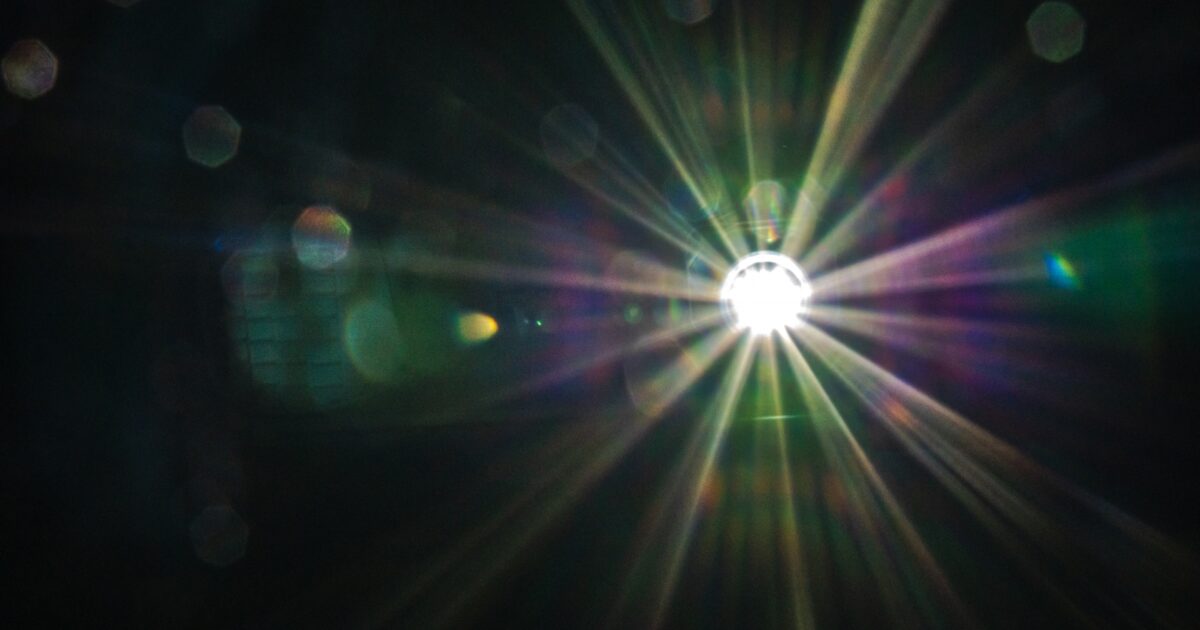
Netflixで語学学習をする際、拡張機能を活用すると学習効率をぐっと高めることができます。
標準の設定にはない便利な機能が追加できるため、より使いやすい環境で映画やドラマを楽しみながら語学力を向上させることが可能です。
ここでは、語学学習に効果的な主なNetflix拡張機能の特徴をご紹介します。
二重字幕(英語&日本語)表示対応
多くのNetflix拡張機能は、英語と日本語の二重字幕表示に対応しています。
原文の英語字幕と、日本語字幕の両方を同時に画面下部に表示できるため、意味を即座に確認しながら視聴できるのがポイントです。
この機能はリスニング力の強化や日英対比によるフレーズ習得に役立ちます。
また、英語学習初心者でも安心して作品を楽しめます。
単語クリック辞書機能
わからない単語が字幕に出てきたとき、その単語をクリックするとすぐに意味が表示される辞書機能が搭載されています。
辞書連携により、画面遷移なしで意味や発音を確認できるため、学習のテンポを妨げません。
主な利点は以下のとおりです。
- 字幕内の英単語をクリックするだけで和訳を表示
- IPA記号や例文も同時に表示されるものもある
- 履歴機能で調べた単語を一覧で振り返り可能
単語の意味を素早く調べて知識の定着につなげられます。
再生スピード調整機能
聞き取りが難しい場合や特定のセリフだけを繰り返したい場合に便利なのが再生スピード調整機能です。
| 速度 | 特徴 | おすすめ用途 |
|---|---|---|
| 0.5倍速 | かなりゆっくり再生 | 初心者向けリスニングや聞き逃し防止に |
| 1.0倍速 | 通常速度 | 標準的な視聴・自然なスピードに慣れる |
| 1.25倍速 | やや速い再生 | 習得した表現のシャドーイング練習に |
シーンごとに最適なスピードで練習を重ねることで、リスニング力や発音への理解が深まります。
字幕・スクリプト一覧表示
拡張機能によっては、作品中の字幕やスクリプトを一覧形式で表示できるものがあります。
これにより、内容を途中で確認したり、あとから復習などに役立てたりすることが可能です。
一覧表示機能のある拡張機能では全文検索もできる場合が多く、自分が覚えたいフレーズや気になる表現を効率的に見つけ出せます。
セリフやフレーズごとの解説機能を備えている場合もあるため、学習の幅が広がります。
シャドーイングへの活用例
Netflixの拡張機能を利用すると、シャドーイング学習も効果的に行えます。
具体的な活用例を挙げると、以下のような手順で練習が可能です。
- まず二重字幕でセリフを把握し、意味を理解する
- 不明な単語はすぐに辞書機能で調べる
- 再生速度を遅くして発音やリズムを確認しながらマネする
- 字幕一覧を使って覚えたいフレーズを何度も繰り返し練習する
このように多機能な拡張機能を組み合わせることで、本格的な語学トレーニングを自宅で手軽に実践できます。
Netflixをみんなで楽しめる拡張機能

Netflixには、友達や家族と離れていても一緒に映像を楽しめる便利な拡張機能がいくつもあります。
こうした拡張機能を使えば、コミュニケーションを取りながら同じタイミングで作品を鑑賞できるので、リアルタイムで盛り上がることができます。
パソコンやスマホの設定も簡単なものが多く、普段のNetflix視聴体験がより楽しくなるでしょう。
同時視聴機能
同時視聴機能は、複数人が離れた場所からでもNetflixの再生タイミングを揃えて一緒に動画を楽しめる機能です。
代表的な拡張機能として「Teleparty(旧Netflix Party)」があり、多くのユーザーに親しまれています。
- 主催者が再生や一時停止を操作すると、全員の画面が同じタイミングで動く
- 遅れて参加した人も自動で映像がシンクロする
- グループで鑑賞会やリアルタイムの感想共有が可能
映画だけでなく、ドラマやドキュメントシリーズもみんなで同時に盛り上がれるのが魅力です。
リモート再生制御
リモート再生制御では、ホストユーザーが動画の一時停止や巻き戻しなどをリモートで操作でき、参加者全員の再生状況を統一できます。
以下の表は、代表的なリモート再生制御機能の比較です。
| 機能 | Teleparty | Scener |
|---|---|---|
| 再生・停止の同期 | 対応 | 対応 |
| ホスト権限の切り替え | 不可 | 可 |
| タイムライン調整 | 自動 | 手動/自動 |
この機能を利用すれば、映画鑑賞会で「ちょっと待って」といった調整もスムーズに行えます。
チャット・コメント機能
Netflixの拡張機能には、視聴しながらグループ全員で会話できるチャット機能やコメント機能も装備されています。
映像にツッコミを入れたり、面白いシーンに反応したりと、まるで同じ部屋で見ているかのような臨場感が味わえます。
テキストチャットが主流ですが、中には絵文字やスタンプが使える拡張機能もあります。
視聴後にも感想をそのままやりとりできるので、会話を楽しみたい人にはおすすめのポイントです。
リンク送信方法
Netflix拡張機能を使って友達や家族と一緒に視聴するには、特定のリンクを共有するのが一般的です。
リンクの送信方法は以下の通りです。
- 拡張機能の画面で「セッションを開始」や「パーティを作成」をクリック
- 表示された招待リンクをコピーする
- SNSやメール、チャットアプリを通じて視聴したい相手にリンクを送る
- 参加者はリンクをクリックしてセッションに参加
たったこれだけで簡単に共同視聴が始められ、誰でも気軽に利用できます。
安全のため、知らない人にはリンクを送らないように注意しましょう。
より快適な視聴をサポートするNetflix拡張機能

Netflixは多くのユーザーに愛される動画ストリーミングサービスですが、拡張機能を使うことで視聴体験をさらに向上させることができます。
自分好みの視聴スタイルに合わせて、さまざまな機能を手軽に追加できるのが魅力です。
いまや多くの人が活用している拡張機能の中から、おすすめの使い方や機能についてご紹介します。
映像設定や画質調整
Netflixの拡張機能を利用すると、標準の設定では難しい細かな映像調整ができるようになります。
たとえば、明るさやコントラスト、彩度など自分好みに調整できる機能があります。
画質が自動で変わってしまう場合でも、拡張機能を使えば解像度を任意に固定することも可能です。
これにより、ネットワーク環境に左右されにくく、常にきれいな映像を楽しめます。
| 機能 | できること |
|---|---|
| 画質固定 | 任意の画質で再生を維持 |
| カラーフィルター | 自分に合った色味に調整 |
| 明るさ補正 | 夜間や暗いシーンでも見やすくなる |
広告ブロック・ノイズカット
Netflix自体にはもともと広告が表示されませんが、関連するウェブページや予告編などで予期せぬ広告が表示されることがあります。
拡張機能の中には、こうした外部広告をブロックしてくれるものも用意されています。
また、視聴中のノイズを軽減する機能も便利です。
- 外部サイトの広告を非表示にする
- 予告編の自動再生をオフにする
- 雑音や環境音をカットして音声をクリアにする
余計な情報を省き、映像や音声に集中できるため、快適な視聴環境が実現します。
ピクチャーインピクチャーモード
ピクチャーインピクチャー(PiP)モードは、Netflixの映像を小さなウィンドウとして表示しながら、別の作業やウェブ閲覧ができる機能です。
仕事や勉強の合間にお気に入りの番組を見たいときに役立ちます。
拡張機能を使えば、ワンクリックでPiPウィンドウに切り替えることができ、使い勝手も抜群です。
ウィンドウの大きさや位置も自由に調整できるため、自分の作業スペースに合わせて最適な配置が選べます。
視聴履歴の可視化
Netflixの視聴履歴をもっと分かりやすく管理したいと感じている方も多いかもしれません。
拡張機能を導入すると、過去に視聴した作品や再生日時をグラフやリストで見やすく整理できます。
家族でアカウントを共有している場合でも、個別の履歴表示が可能なものもあります。
また、視聴済み・未視聴を一目で判別できる機能や、マイリストの管理をしやすくする機能も便利です。
Netflixの拡張機能利用時に注意すべきポイント

Netflixの拡張機能は、視聴体験をさらに便利にするためのツールとして人気ですが、利用する際はいくつかの注意点があります。
快適にNetflixを楽しむためには、これらのポイントを事前に理解しておきましょう。
公式サポート対象外である点
Netflixの拡張機能は、Netflix公式が開発したものではない場合がほとんどです。
そのため万が一トラブルが発生しても、Netflixのカスタマーサポートでは原則対応してもらえません。
アップデートによる予期せぬ仕様変更があっても、Netflixから個別に案内が届くことはありません。
拡張機能を利用する場合は、以下のような点に特に注意が必要です。
- 問題発生時は自己責任で対処が必要
- Netflix本体の仕様変更により、拡張機能が一時的に使用不可になる場合がある
- 公式ガイドやFAQに、拡張機能は原則記載がない
公式サービスとは異なることを認識し、リスクも把握したうえで利用しましょう。
個人情報やセキュリティ面のリスク
拡張機能は便利な一方で、個人情報やセキュリティのリスクも存在します。
特に、信頼性の低い拡張機能をインストールしてしまうと、個人情報の流出やマルウェア感染の危険が高まります。
拡張機能導入時は、提供元やレビュー、権限内容などを必ず確認しましょう。
| 注意点 | リスク内容 |
|---|---|
| 提供元が不明 | 個人情報漏洩や悪質な挙動の恐れ |
| 過剰な権限要求 | 閲覧履歴や入力データの不正取得 |
| アップデート未対応 | セキュリティホールが放置されやすい |
信頼できる拡張機能のみを利用し、必要以上の権限を許可しないように注意しましょう。
拡張機能による動作不良発生例
拡張機能を追加することで、Netflixの動作が不安定になったり、予期しない不具合が発生する場合があります。
たとえば、拡張機能によって映像が正常に表示されなくなることや、字幕がズレて表示されるケースも報告されています。
よくあるトラブルは次の通りです。
- 動画再生時にエラーが頻発する
- アカウントへのログインができなくなる
- 公式サイトの表示が崩れる
- 日本語字幕や音声切り替えが反応しにくくなる
拡張機能が原因で問題が発生した場合、一度無効化やアンインストールを行って正常に戻るか試すことが大切です。
また、複数の拡張機能を同時に使用している場合は、競合が起こる場合もあるので必要最小限の利用を心がけましょう。
Netflix拡張機能で視聴体験を広げるためのまとめ

Netflix拡張機能を活用すれば、映画やドラマの楽しみ方がぐっと広がります。
これまで紹介したように、字幕のカスタマイズや再生速度の調整、友人との同時視聴など、用途に合わせて便利な拡張機能がそろっています。
自分に合った拡張機能を取り入れることで、普段のNetflixライフがより自分らしく、快適なものになるでしょう。
まずは気になる機能から試してみることをおすすめします。
安全に利用するために、拡張機能は信頼できるストアからダウンロードし、定期的なアップデートも忘れずに行いましょう。
新しい楽しみ方を取り入れながら、Netflixでのひとときをさらに充実させていきましょう。